1. Übersicht
Springe zu:
No content available.
Willkommen!
Das Produkt Noperatorpanel ist ein Vermittlungsarbeitsplatz, nachfolgend kurz als NOP bezeichnet. Noperatorpanel bietet Ihnen Vermittlungs- und Managementfunktionen für die Anrufbearbeitung und viele Möglichkeiten darüber hinaus.
Dieses Handbuch soll Ihnen helfen den NOP in Verbindung mit der Telefonanlage optimal zu nutzen.
Wir wünschen Ihnen viel Freude bei der Nutzung!
Änderungen bleiben vorbehalten.
Version 1 / 11.2019 (DE)
Nachfolgend finden Sie wichtige Hinweise und Vorraussetzungen zur Nutzung Ihres Vermittlungsarbeitsplatzes.
Kompatibilität
Der Vermittlungsarbeitsplatz ist mit folgenden Windows Betriebssystemen kompatibel:
(sowohl 32bit als auch 64bit):
- Windows 8
- Windows 10 (ab Firmware 156)
Systemvoraussetzungen
Prozessor: empfohlen Windows 8 und i3 Prozessor Arbeitsspeicher: min. 4 GB RAM.
Andere Betriebssysteme wie bspw. MAC OS werden nicht unterstützt.
Generelle Voraussetzungen und Hinweise
- Verwenden Sie den Vermittlungsarbeitsplatz ausschließlich in einem einzelnen Netzwerk. Sollte Ihr Computer sowohl über LAN als auch über WLAN verbunden sein, deaktivieren Sie bitte das WLAN.
- Um den NOP in Betrieb zu nehmen, benötigen Sie eine Nebenstelle.
- Um eine externe Erreichbarkeit gewährleisten zu können, muss dieser Nebenstelle eine Durchwahl zugewiesen werden
Headsets
Der NOP funktioniert mit allen gängigen USB Headsets. Sollten Sie allerdings Funktionstasten am Headset nutzen wollen, um damit Anrufe anzunehmen und aufzulegen, werden Headsets bestimmter Hersteller vorausgesetzt:
- Sennheiser
- Plantronics
- Jabra
Detaillierte Headset-Einstellungsmöglichkeiten finden Sie unter „erweiterte Einstellungen“.
Verwenden Sie bitte nicht den Standardtreiber des Headsets. Falls sie diesen bereits installiert haben, muss dieser vor der Benutzung entfernt werden.
Der Vermittlungsarbeitsplatz bietet eine Vielzahl an Funktionen:
- bis zu 20 parallele Anrufe
- kompatibel mit allen USB-Headsets
- multiple LDAP-Integration
- Google Contacts
- Outlook Kontakte
- Kontakt-Gruppierung
- Kontakt-Filterfunktionen
- Outlook Plug-In
- Kurzwahlen
- Shortcut Editor
- Voicemail Status
- Voicemail Kurzwahl
- Anrufhistorie
- Drag & Drop
- Anruf Pop-Up
- Anruf Halten
- Anrufweiterleitung ohne Rückfrage
- Anrufweiterleitung mit Rückfrage
- Besetztlampenfeld inkl. Filterfunktion
- Rufunterdrückung (DND)
- Rufumleitung
- lokales Call Recording
- Echounterdrückung
- individuell einteilbare Benutzeroberfläche
- E-Mail Integration
- E-Mail Templates
- Web-Browser Integration
- Latenz-Überwachung
- Import und Export von lokalen Kontakten
- Export von Anruflisten
Kompatibilität zu Outlook (Outlook365 AddIn; Outlook 2019 - 32 Bit; Outlook 2010 – 2016 - 32 und 64Bit)
Um den Vermittlungsarbeitsplatz auf Ihrem Computer zu installieren, laden Sie den Client zunächst herunter. Sie finden sie auf der Downloadseite, unter dem Abschnitt Software für Windows.
-Klicken Sie auf "NOP (Vermittlungsarbeitsplatz)" und laden Sie den Client herunter.
- Führen Sie bitte die Noperatorpanel.exe aus. Es erscheint nun der Setup-Assistent.
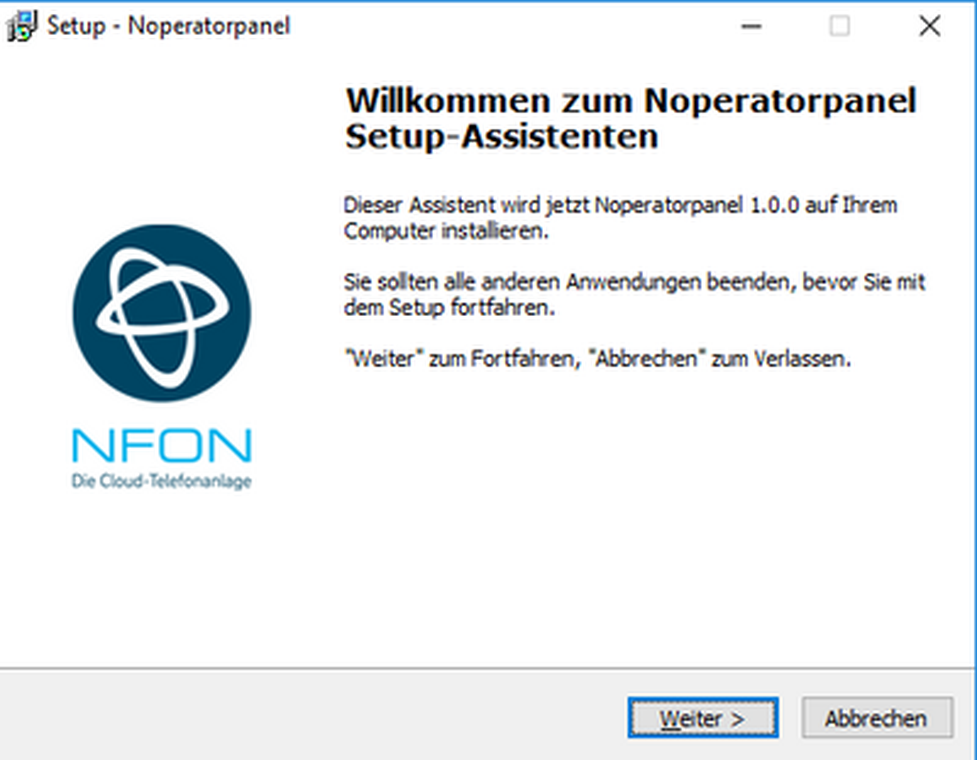
- Führen Sie bitte die Noperatorpanel.exe aus. Es erscheint nun der Setup-Assistent.
- Befolgen Sie die einzelnen Schritte im Setup Assistent und wählen Sie den Ziel-Ordner für die Installation aus. Die Anwendung ist bereit zur Installation.
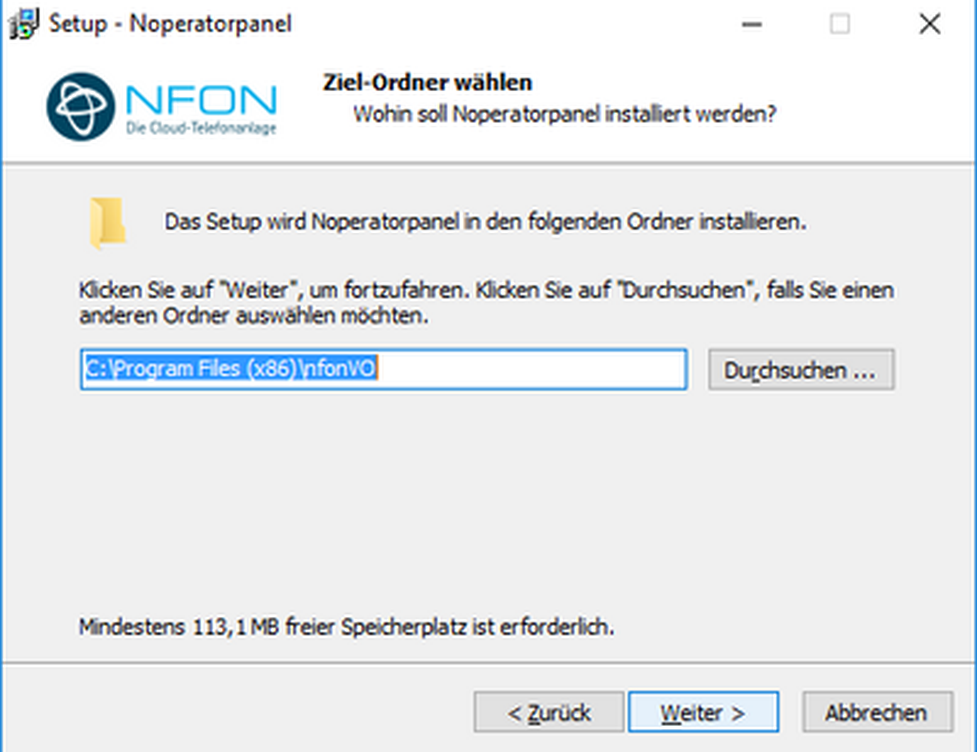
- Wählen Sie hier die zusätzlichen Aufgaben aus.
- Durch die Installation „für alle Benutzer“, werden noch keine Endgeräte im Serviceportal erstellt.
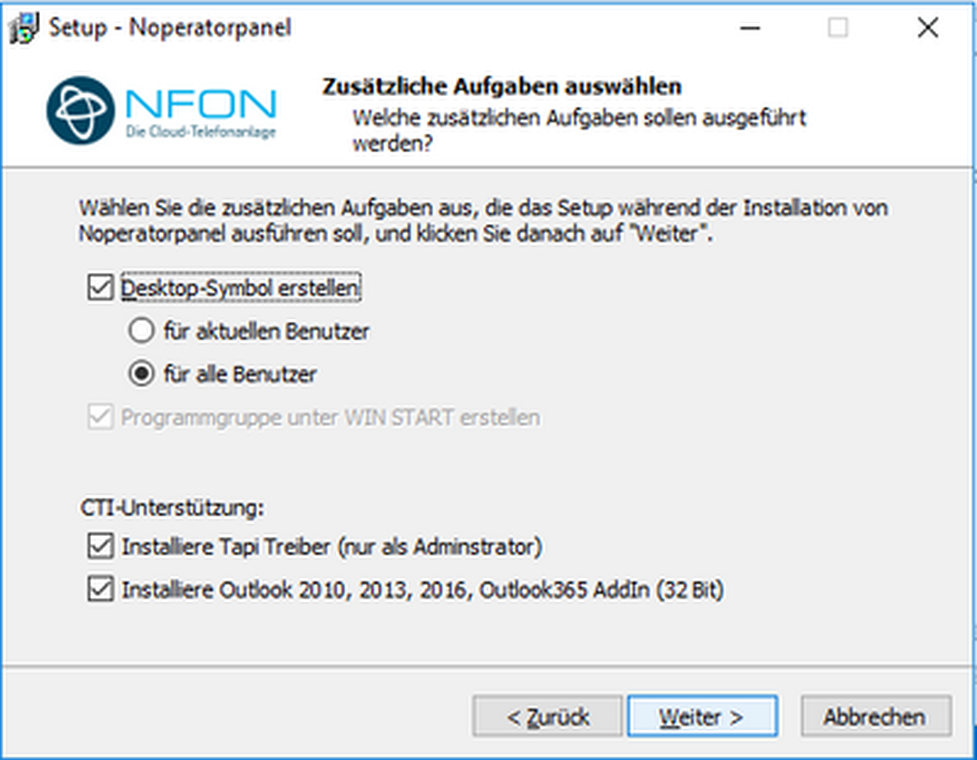
Der Client ist bereit zur Installation.
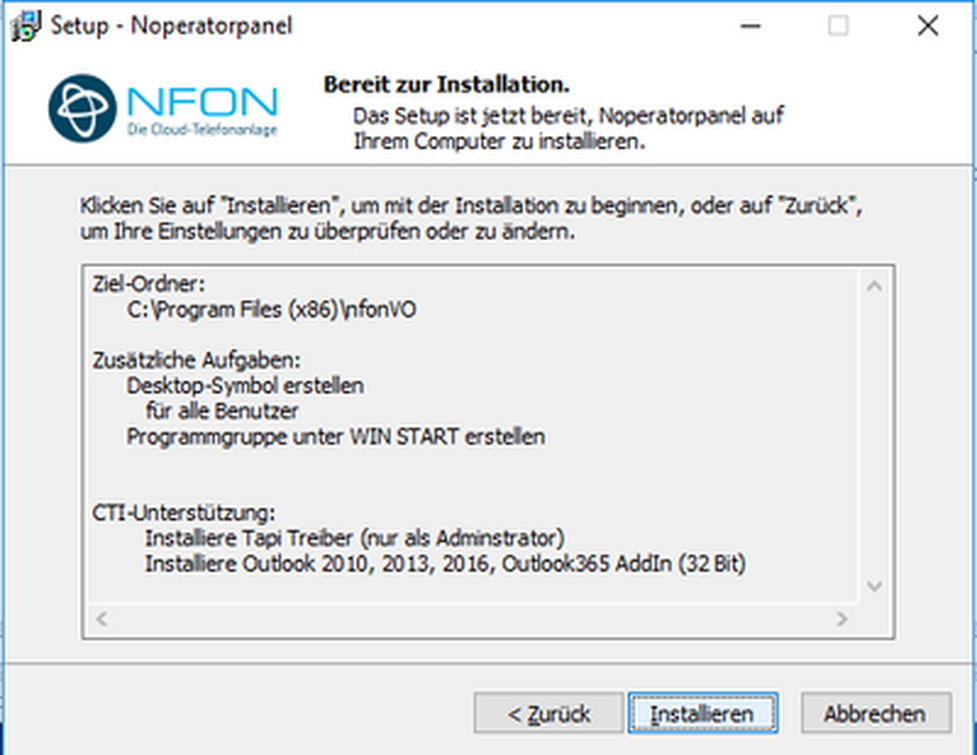
Die Installtion läuft.
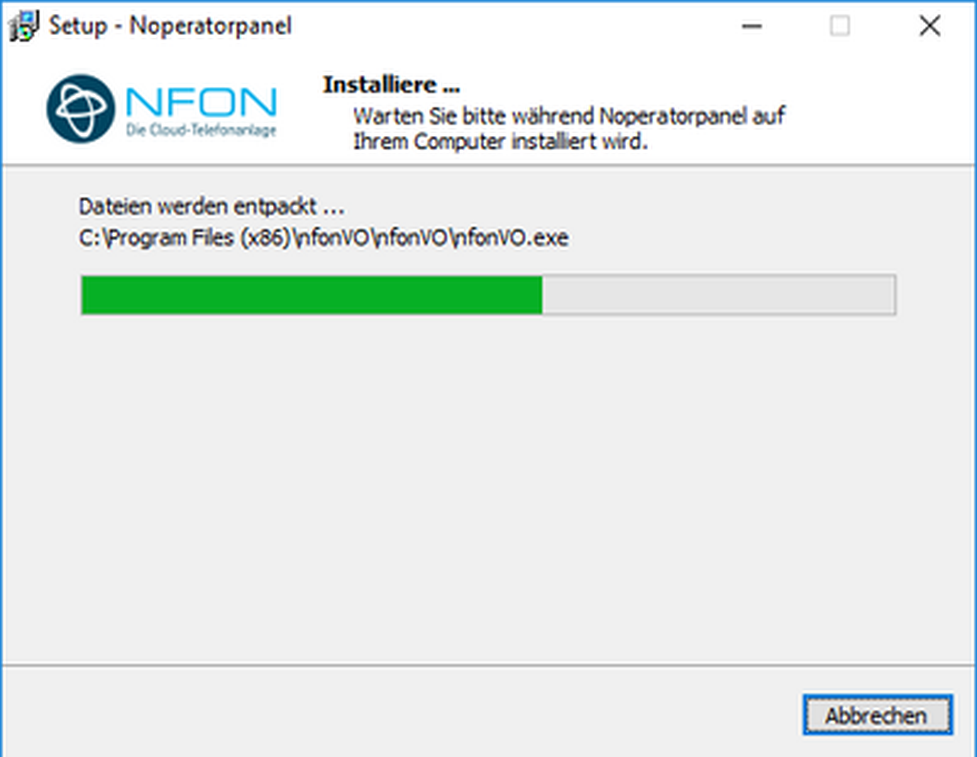
- Beenden Sie nun den Setup-Assistenten. Der NOP kann, falls gewünscht, automatisch gestartet werden.
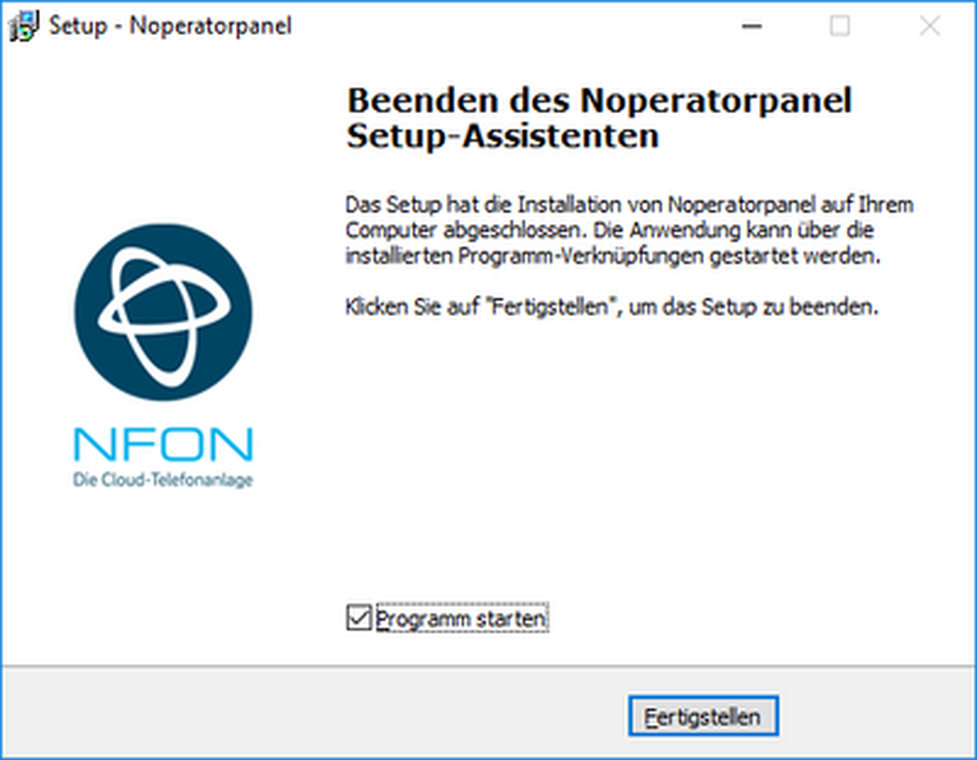
Nun erfolgt der Anmeldungs- und Registrierungsprozess.
Nachdem Die den NOP erfolgreich installiert und gestartet haben, erstellt die Anwendung eine Verbindung zum Internet.
Kann die Verbindung erfolgreich hergestellt werden, erscheint der Softphone Wizard.
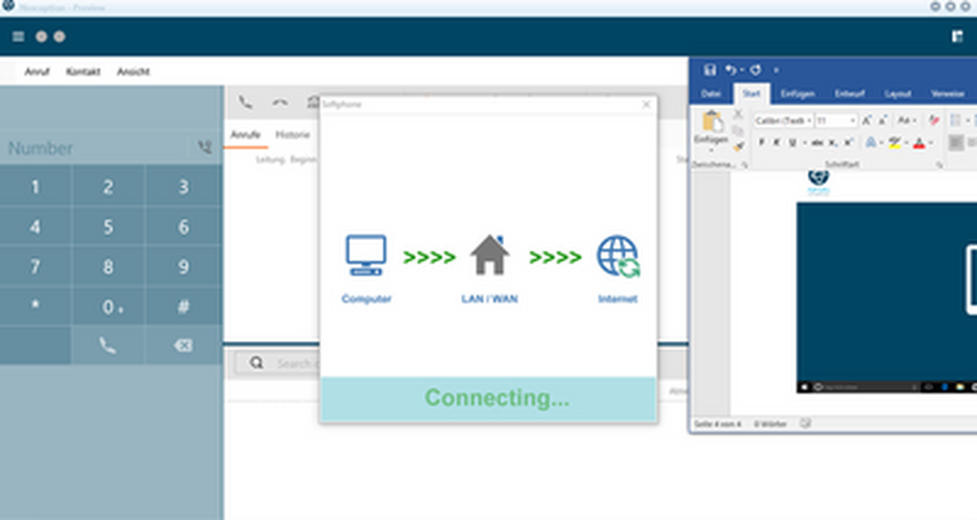
Bitte beachten Sie, dass hier Kosten verursacht werden können!
Geben Sie die Kundennummer (K-Nummer), die Nebenstelle und die Voicemail-PIN der Nebenstelle ein.
Hiermit wird im Serviceportal automatisch unter Elemente – Endgeräte ein neues Endgerät erstellt und an die gewünschte Nebenstelle angebunden.
Das Endgerät wird auf Benutzerbasis erstellt, was bedeutet, dass jeder „Benutzer“ eines Windows PCs ein eigenes Endgerät erstellt, auch wenn dieselbe Nebenstelle und/oder derselbe PC verwendet wird.
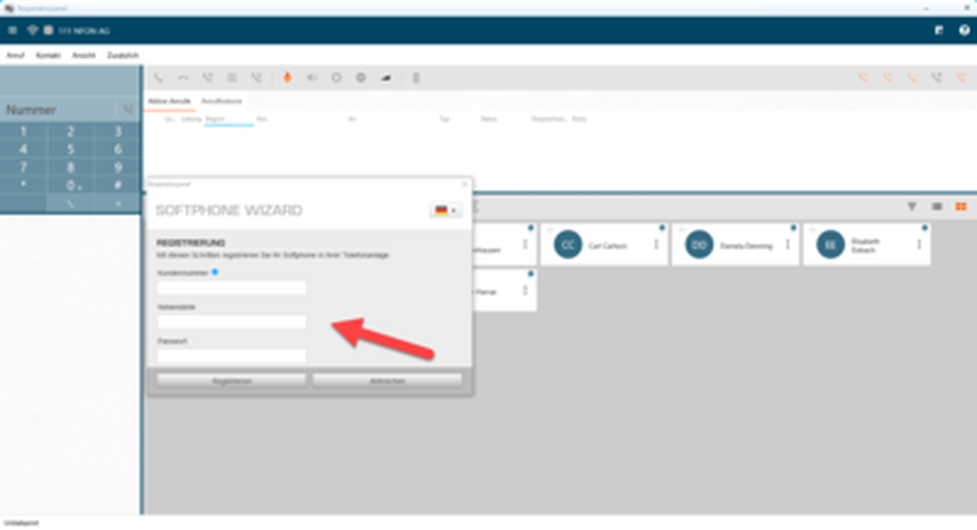
No content available.
Der NOP ist in einzelne funktionelle Abschnitte strukturiert. Nachfolgend werden diese einzeln vorgestellt.
Das Hauptfeld ist in zwei Abschnitte unterteilt.
Der obere Abschnitt zeigt eingehende „Aktive Anrufe“ oder die „Anrufhistorie“ an, während der untere Abschnitt Ihre Kontakte live synchronisiert.
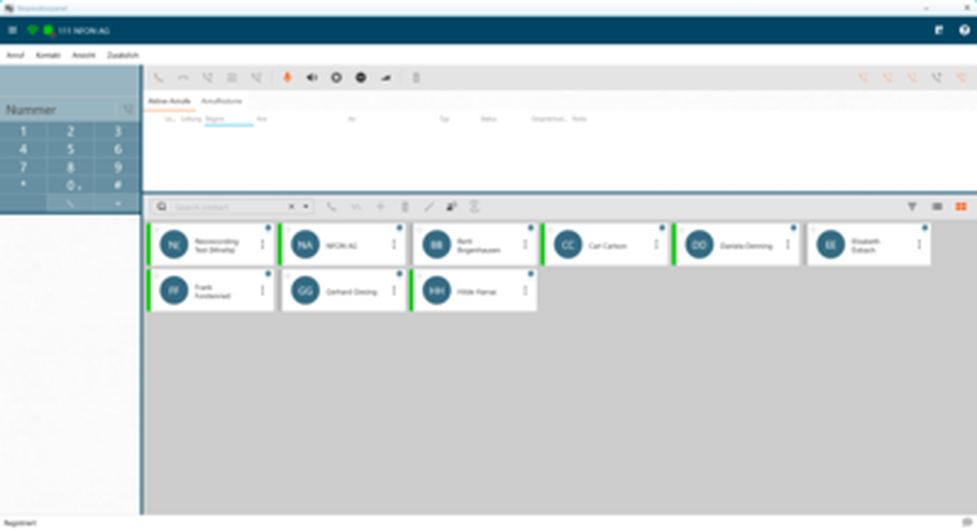
Oben links sehen Sie die Statusanzeige.
Das linke Verbindungssymbol zeigt die Verbindung des NOP mit dem Internet. Das Verbindungssymbol sollte grün leuchten.
Das rechte quadratische Symbol ist ihre Statusanzeige. Diese ist standardmäßig auf grün eingestellt. Sobald sie auf die Anwendung auf DND schalten, erscheint hier ein rotes Symbol.

Das Wählfeld ist blau hinterlegt und befindet sich direkt unter der Statusanzeige. Dieses ist am rechten und unteren dunkelblauen Rand größenverstellbar.
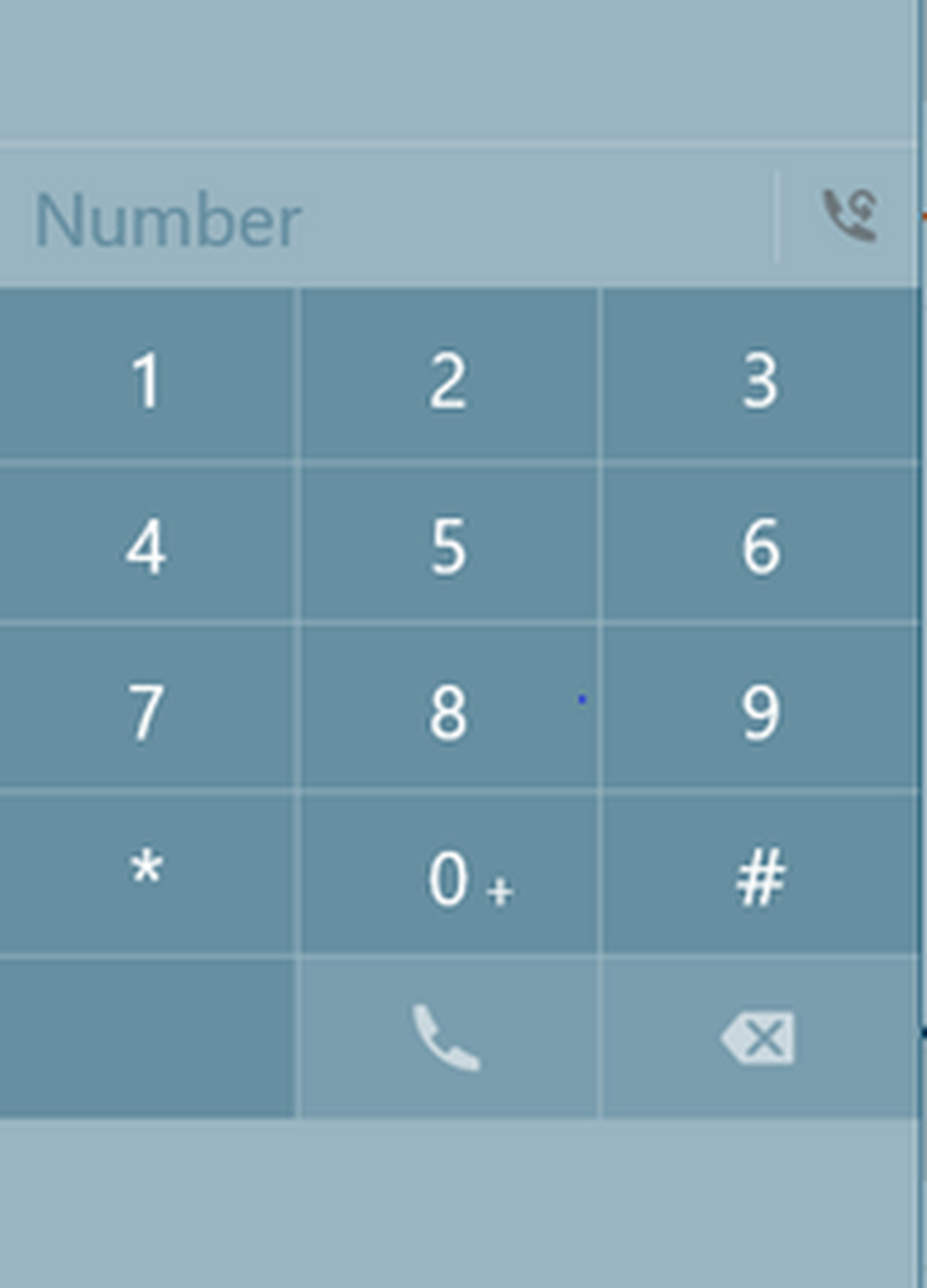
During the call, however, dialed phone numbers will continue to be placed at the end. If you want to start another call during an ongoing call (also on hold), you must either press the OFF-button or delete the phone number first.
Die drei horizontalen Striche am oberen linken Rand der Anwendung stellen das Menü-Icon dar.
Beim Anklicken dieses Icons, werden die Schnelleinstellungen geöffnet.
Hier finden Sie neben den Einstellungen, auch die erweiterten Einstellungen und die Spracheinstellungen.
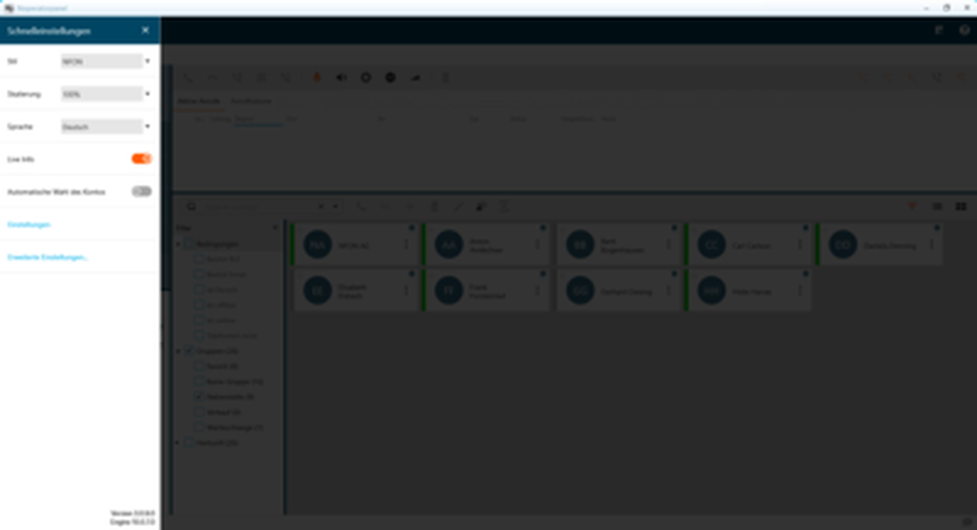
Eingehende Anrufe
Eingehende Anrufe werden unter „aktive Anrufe“ gelb gekennzeichnet und zusätzlich über das Pop-Up am unteren rechten Bildschirmrand angezeigt.
Eingehenden Anrufe können wie folgt entgegengenommen oder abgewiesen werden:
- über die Menüleiste oberhalb der aktiven Anrufe
- direkt über das Pop-Up
- über einen Hotkey
- über ein kompatibles Headset
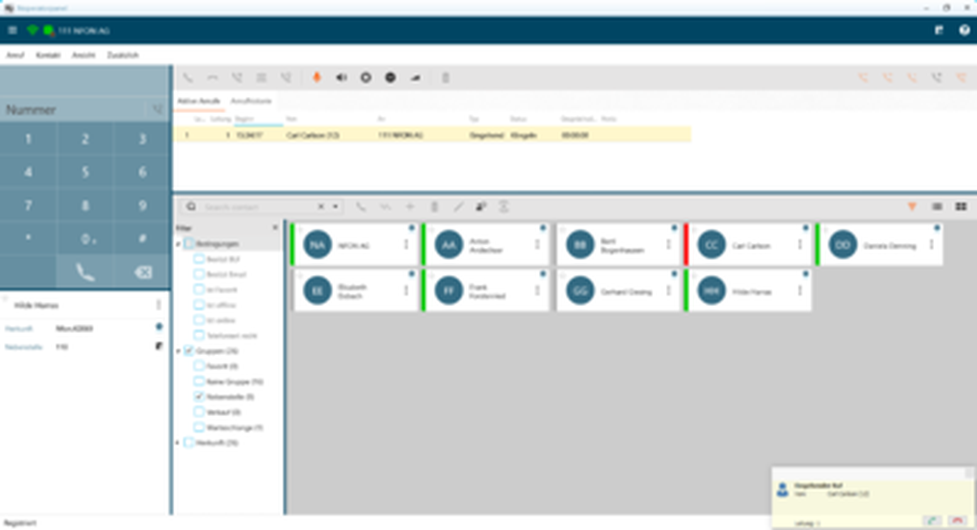
Ein angenommener Anruf wird in der Übersicht grün hinterlegt und dadurch als aktiv angezeigt.
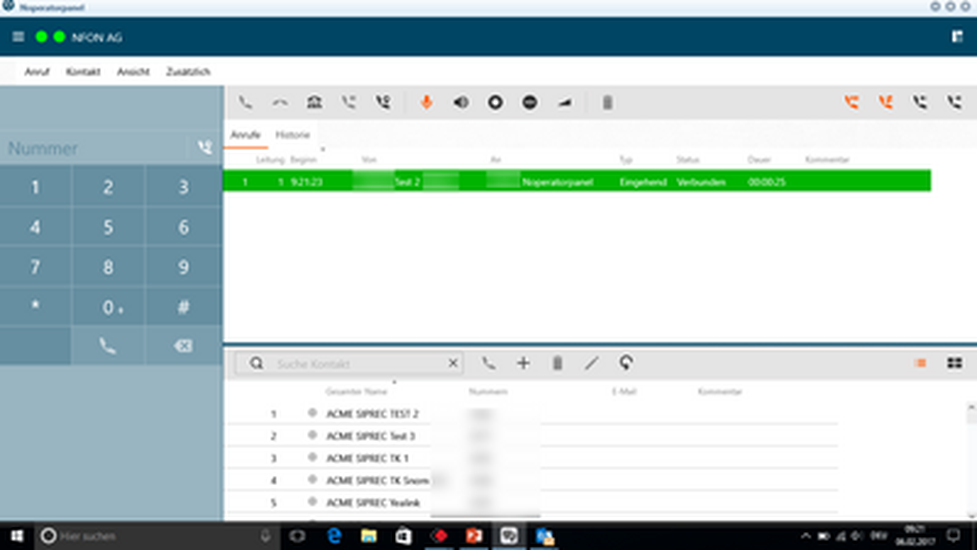
Wenn Sie einen aktiven Anruf auf „Halten“ setzen, wird der Anruf in der Übersicht hellgrün hinterlegt.
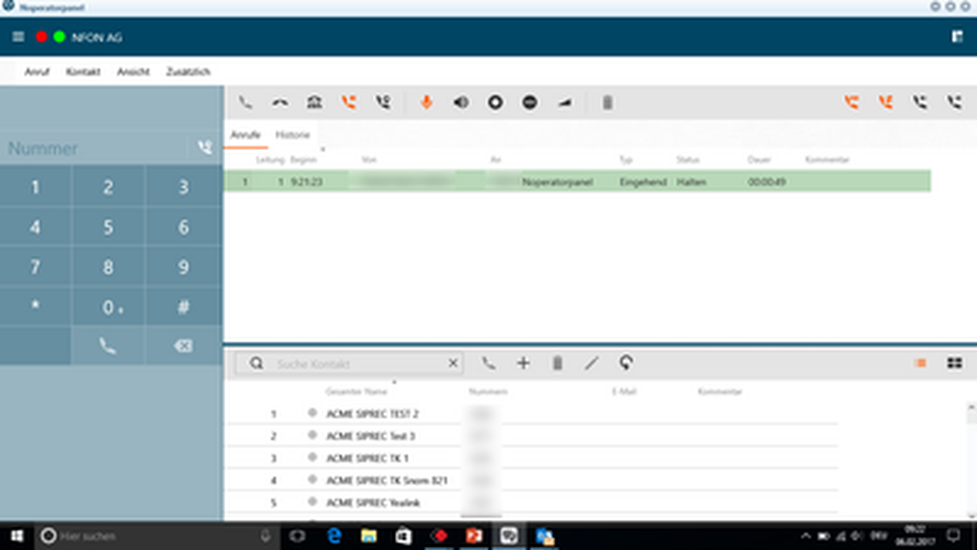
Ausgehende Anrufe
Ein ausgehender Anruf wird grau hinterlegt, solange der Rufton ertönt.
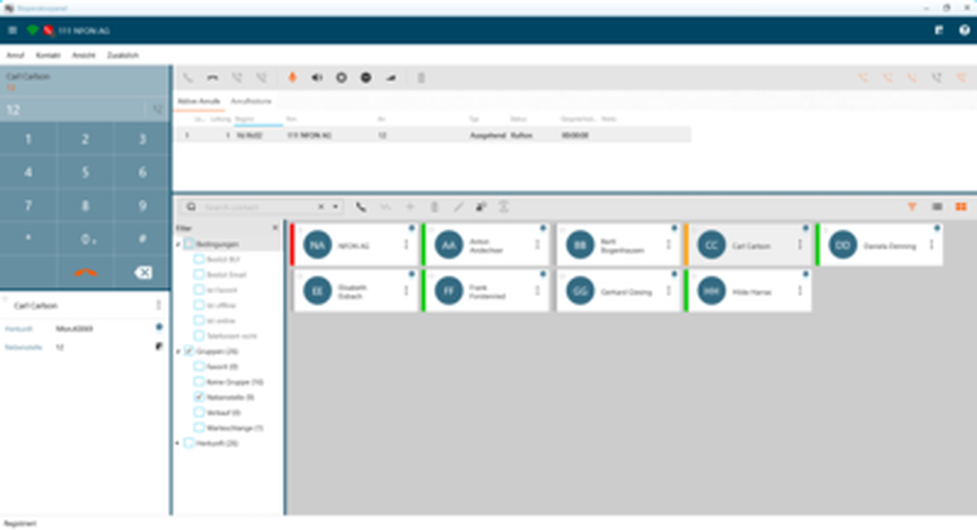
Ist ein ausgehender Anruf verbunden, wird dieser in der Übersicht grün hinterlegt und somit als aktiv gekennzeichnet.
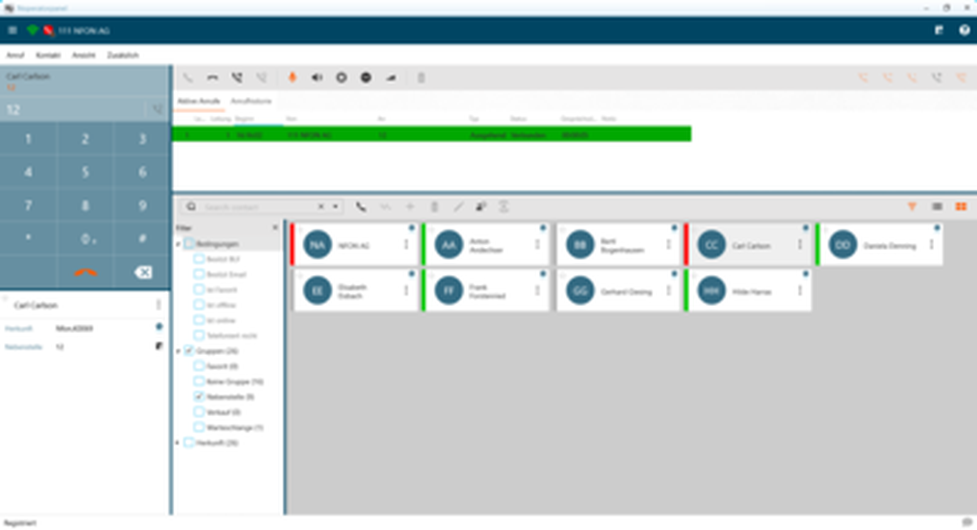
Anruf weiterleiten
Es gibt zwei Möglichkeiten einen Anruf zu vermitteln:
- Sie können ein aktives Gespräch mittels Drag&Drop direkt auf einen Kontakt ziehen und somit blind weiterleiten.
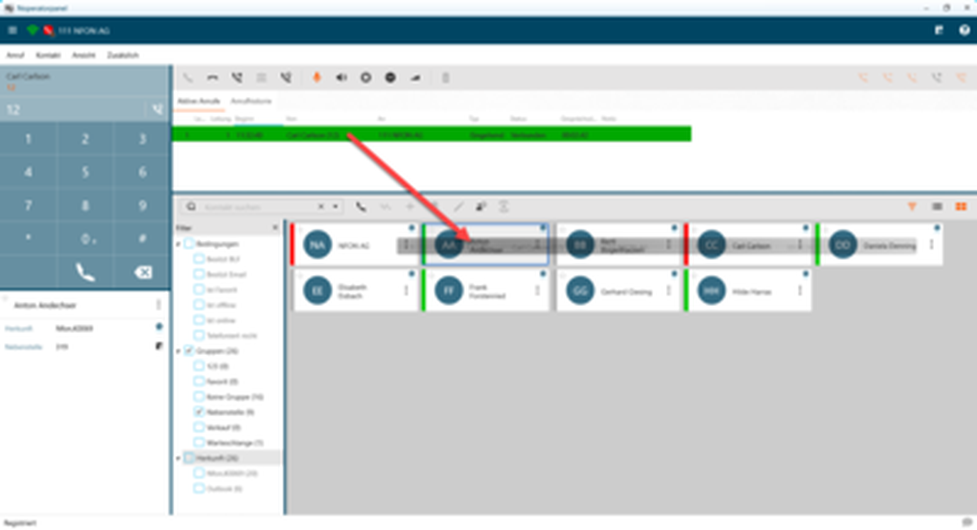
- Sie können zwei aktive Gespräche miteinander vermitteln, indem Sie eines der Gespräche auf Halten setzen und das gehaltene Gespräch auf das aktive Gespräch ziehen. Dies entspricht der Weiterleitung mit Rücksprache.
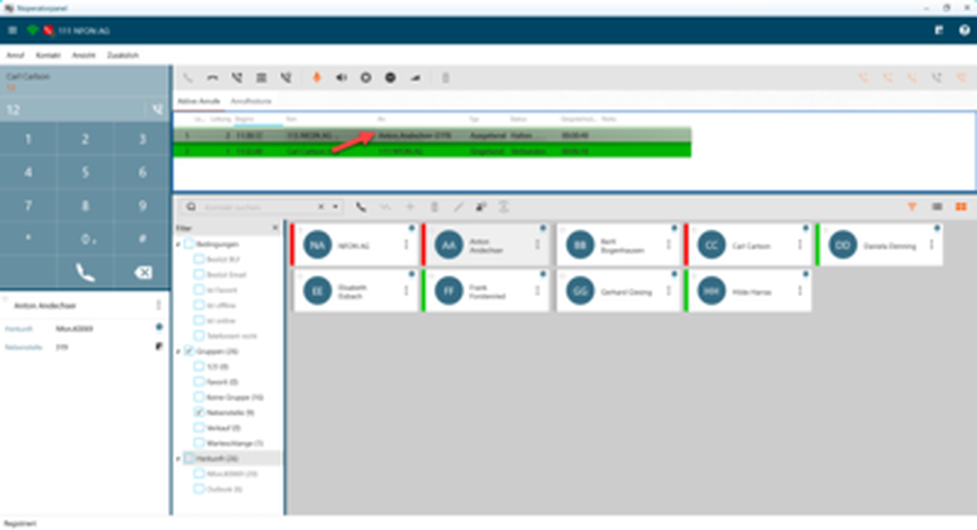
Anruf zurückholen (Pick-Up)
- Loggen Sie sich ins Serviceportal ein.
- Legen Sie unter Zielen eine Gruppe an.
- Definieren Sie die Gruppe als Pick-Up-Gruppe.
Die Nebenstellen, unter denen ein Pick-Up möglich sein soll, müssen dieser Pick-Up-Gruppe zugeordnet werden.
- Gehen Sie unter "Erweiterte Einstellungen" im NOP auf „Mein Account“ – „Wählregeln“.
- Aktivieren Sie hier den Pick-Up Präfix.
Wird ein Anruf nun weitergeleitet, der nicht erfolgreich vermittelt werden kann (gelbe BLF wird nicht rot), kann der NOP den Anrufer zurück holen.
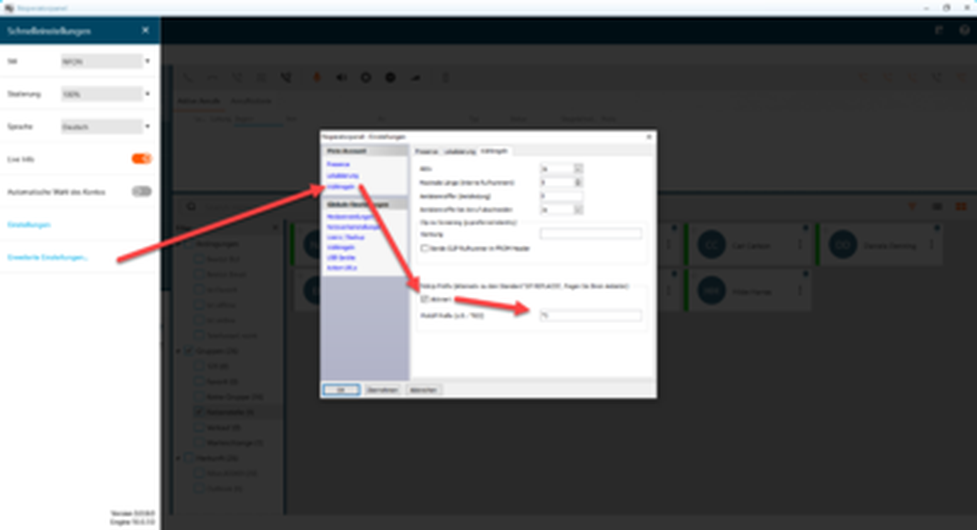
Um den Anrufer zurück zu holen, stehen Ihnen zwei Möglichkeiten zur Verfügung:
- Machen Sie einen Doppelklick auf den Kontakt mit der gelben BLF.
- Fahren Sie mit der Maus auf „Übernehmen“, um den Anruf vom nicht erreichbaren Kontakt zurückholen.
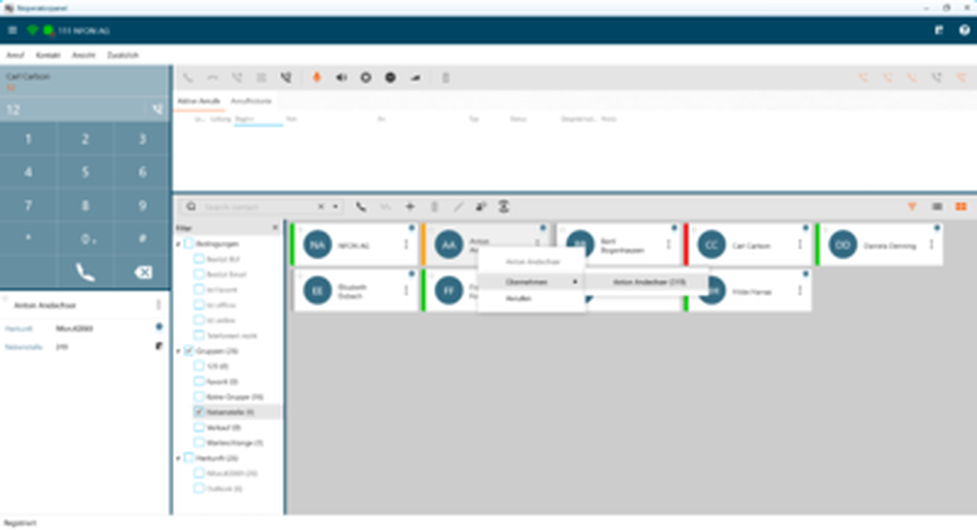
Konferenz
Eine Konferenz kann auf zwei Wegen eingeleitet werden. In beiden Fällen müssen sich mindestens zwei Anrufe (egal ob aktiv oder gehalten) im NOP befinden.
- Leiten Sie eine Konferenz ein indem Sie gehaltene Anrufe auf aktiv stellen.
- Leiten Sie eine Konferenz ein indem Sie das Konferenzsymbol auswählen.
Der Unterschied liegt darin, dass das Konferenzsymbol alle gehaltenen Anrufe einer Konferenz hinzufügt.
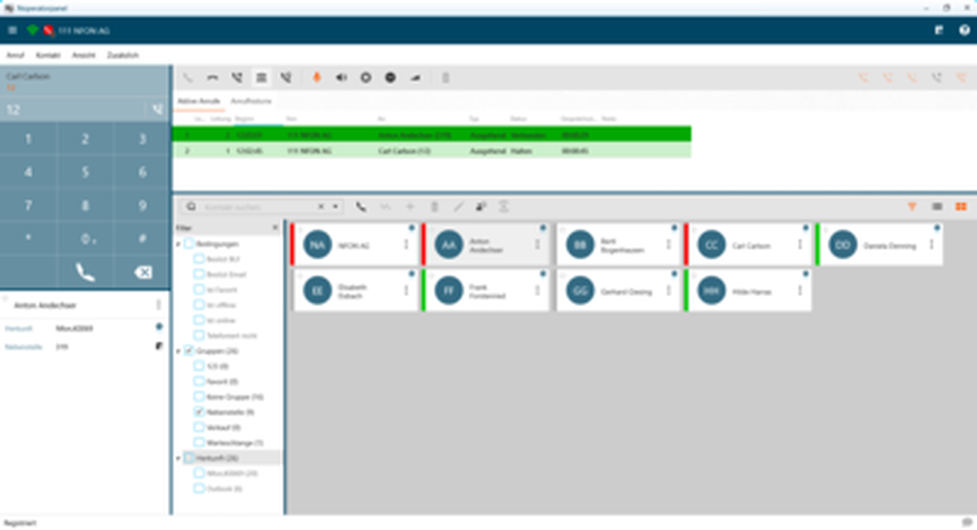
Zentrales Telefonbuch
Sie finden die Kontakte des zentralen Telefonbuchs im Verzeichnis-Bereich im unteren Abschnitt des NOPs.
Lokales Telefonbuch
Im NOP können Sie eigene Kontakte anlegen, speichern und exportieren.
- Klicken Sie auf Kontakt im oberen Menüband und klicken Sie anschließend auf Neu.
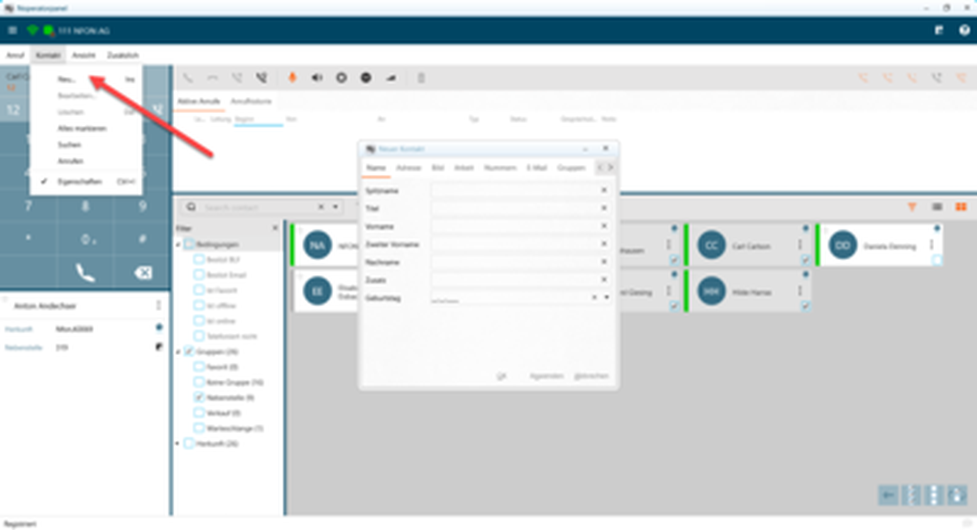
Anrufhistorie
Der NOP verfügt über eine ausführliche Anrufhistorie. Dort werden Ihnen alle getätigten Anrufe dargestellt.
Es wird Ihnen gezeigt
- wen der Vermittler angerufen,
- wer den Vermittler angerufen,
- an wen der Vermittler weiterverbunden hat
- oder ob beispielsweise Anrufe abgewiesen oder nicht angenommen wurden.
Außerdem zeigt die Anrufhistorie den Zeitpunkt des Anrufbeginns, die Gesprächsdauer und während des Gesprächs erstellte Notizen an.
Sie finden die Anrufhistorie im oberen Hauptbereich unter dem gleichnamigen Reiter.
Unter „Zusätzlich“ im Menüband, kann die Anrufliste als CSV-Datei exportiert werden.
Eigene Gruppen
Standardmäßig werden Gruppen wie z.B. Nebenstellen und Favorit mitgeliefert.
Allerdings können Sie Gruppen auch ganz individuell erstellen und Ihren Bedürfnissen anpassen.
- Klicken Sie hierfür auf die drei Punkte eines Kontakts bei Kachelansicht oder mit einem Rechtsklick auf einen Kontakt bei Listenansicht.
- Fahren Sie mit der Maus auf „Gruppen“ und klicken Sie auf die gewünschte voreingestellte Gruppe.
Sollte keine geeignete Gruppe vorhanden sein, wählen Sie „Gruppe bearbeiten“.
Hier können Sie sowohl eine neue Gruppe anlegen, als auch bestehende Gruppen bearbeiten oder löschen. Zu Beginn sind alle Nebenstellen der Anlage der Gruppe „Nebenstelle“ automatisch zugeordnet.
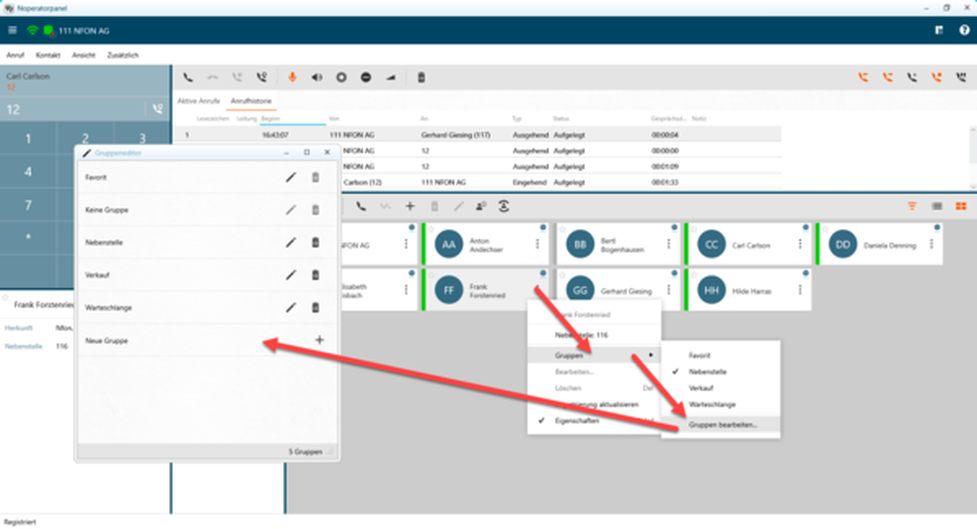
Filterfunktion
Eine Filterfunktion (unterhalb des Suchfeldes der Kontakte) ermöglicht es Nebenstellen, die einer erstelle Gruppen zugewiesen wurden, schnell zu finden und zusätzlich nach Bedingungen wie „Besitzt BLF“ und „ist online“ zu filtern.
Sollten Sie das Feld „Filter“ geschlossen haben, können Sie es jederzeit wieder einblenden.
- Gehen Sie hierfür auf das Menüband unter Ansicht, fahren Sie mit der Maus auf Kontakte und klicken Sie auf Filter.
Der Filterbildschirm erscheint wieder links neben Ihren Kontakten.
Hotkeys
Unter „Schnelleinstellungen - Einstellungen - Tastenkürzel“ können Sie selbst definieren, welche Funktionen Sie mit welchen Tastenkombinationen ausführen möchten.
- Definieren Sie Ihre Kürzel, indem Sie diese nach Auswahl des jeweiligen Feldes ausführen, oder indem Sie unten rechts „Als Text bearbeiten“ aktivieren und die jeweiligen Befehle manuell eintragen.
Multi Select
Mithilfe des Multi Selects haben Sie die Möglichkeit mehrere Einträge gleichzeitig zu selektieren.
- Um in den Markierungsmodus zu gelangen, gehen Sie auf Kontakt in der oberen Menüleiste und wählen Sie „alles markieren“.
Anschließend wird folgendes Hilfsmenü am unteren rechten Bildrand eingeblendet:
 Symbol: Zurück und Auswahl aufheben
Symbol: Zurück und Auswahl aufheben
 Symbol: alle Einträge markieren
Symbol: alle Einträge markieren
 Symbol: keinen Eintrag markieren
Symbol: keinen Eintrag markieren
 Symbol: Wechseln Sie die Auswahl
Symbol: Wechseln Sie die Auswahl
Aktivierung
- Um die Outlook Integration zu aktivieren, öffnen Sie die Schnelleinstellungen und gehen Sie in die „Einstellungen“ des NOP.
Hier finden sie einen Menüpunkt „Kontakte“.
- Machen Sie einen Doppelklick auf „Kontakte“ oder klicken Sie auf den Pfeil neben „Kontakte“.
Das Untermenü öffnet sich.
- Aktivieren Sie die Outlook-Kontakte und autorisieren Sie die Synchronisation bei Programmstart, um stets auf dem aktuellen Stand zu bleiben.
Zusätzlich bietet der NOP ein Outlook Plug-In. Dieses wird bei der Programminstallation mitinstalliert werden.
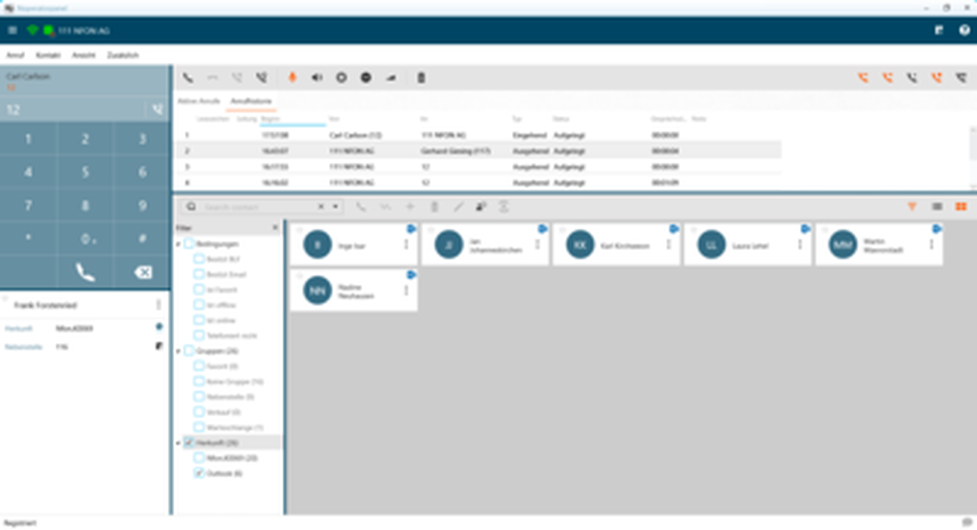
Wurde das Plug-In sowie der TAPI Treiber installiert, so sehen Sie auf der rechten Seite Ihres Outlooks einen für den NOP reservierten Bereich mit dem Link „Einstellungen öffnen“.
- Öffnen Sie den Link.
- Klicken Sie auf Lokalisierung und geben Sie im Abschnitt Ländervorwahl die Vorwahl Ihres Landes ein.
Für Deutschland wäre das "0049".
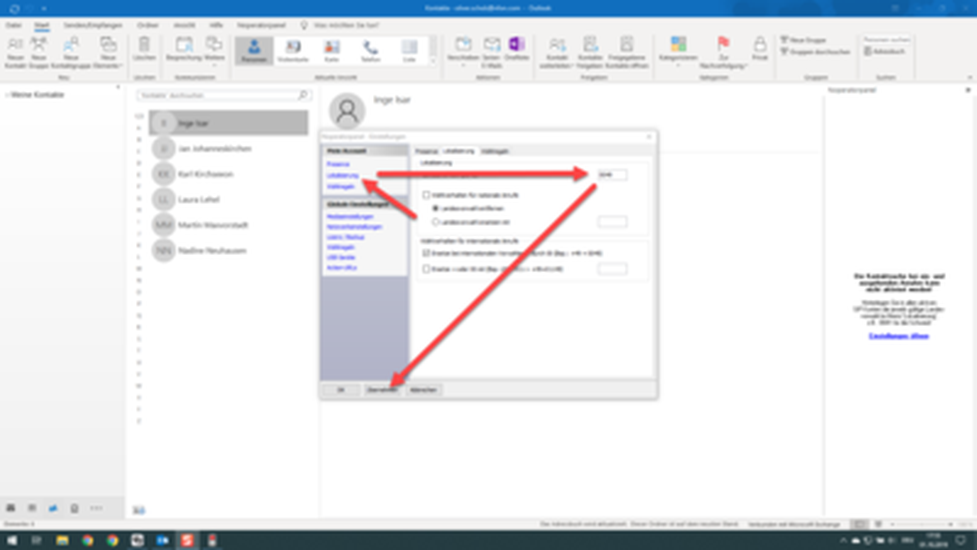
In Outlook können anschließend Anrufe angenommen und / oder Anrufe ausgelöst werden.
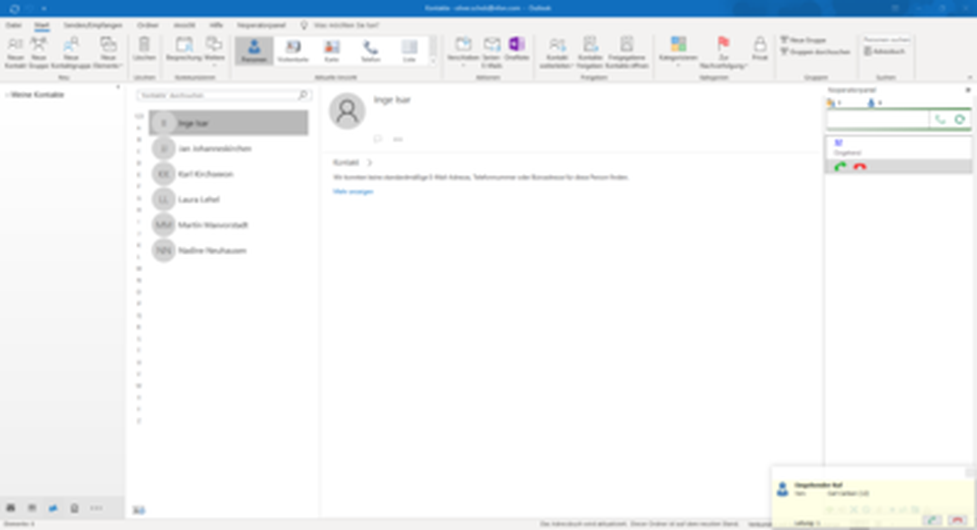
Falls einem Kontakt eine E-Mail-Adresse zugeordnet ist, kann diesem auch eine E-Mail direkt aus dem NOP herausgeschrieben werden.
Hierfür stehen Ihnen auch zusätzlich E-Mail-Templates und eine E-Mail-Integration zur Verfügung.
Der NOP bietet Ihnen außerdem zahlreiche Einstellungsmöglichkeiten, die unter dem Punkt Telefonverhalten zusammengefasst wurden.
Mit Windows starten
Hier können Sie bestimmen, dass die Anwendung zusammen mit Windows gestartet werden soll.
Anklopfen aktiv
- Stellen Sie diese Option auf ein, so kann ein weiterer Anruf in den NOP gelangen.
- Stellen Sie diesen aus, so verliert der NOP die Funktion bis zu 20 parallele Anrufe empfangen zu können.
Anklopfton einspielen
Wenn Sie einen sekündlichen Anklopfton erhalten möchten, der Sie über wartende Anrufe informiert, sollte diese Option eingeschaltet sein.
Diese Option ist nur verfügbar, wenn Anklopfen aktiv ist.
Dazu gibt es viele weitere Einstellungen, mit denen Sie das Verhalten des Softphones bestimmen können.
In diesem Menüpunkt finden Sie Einstellungsmöglichkeiten, die Auswirkungen auf den NOP haben können.
Hierzu zählen die Bereiche Presence, Wählregeln, Mediamanagement, USB Geräte und Action URLs.
Im Bereich Mediamanagement können Sie beispielsweise zwischen drei verschiedenen Klingeltönen wählen, oder sich einen eigenen Klingelton hochladen.
Es können jedoch nur Dateien im Format OGG oder WAV hochgeladen werden.
Wo bekommen Sie Hilfe?
Die Informationen, die Sie im Handbuch zu diesem Produkt gefunden haben, beantworten Ihre Frage nicht?
Wir helfen Ihnen gerne weiter. Bei technischen Problemen eröffnen Sie bitte ein Ticket auf service.deutsche-telefon.de - so können wir Ihnen am schnellsten und effizientesten helfen.
Sollten Sie sofort Hilfe benötigen, rufen Sie uns nach Erstellung des Tickets gerne an und nennen Sie uns die Ticketnummer. Der technische Service ist unter der Hotline-Nummer 0800 5802008 kostenlos für Sie erreichbar.
Sollten Sie allgemeine Fragen zu unseren Produkten haben, z.B. zu Verfügbarkeit, Teststellungen oder Ähnlichem, dann nutzen Sie bitte die unter https://www.deutsche-telefon.de/kontakt.html angegeben Kontaktmöglichkeiten.